Vuorot-aikataulun vieminen Exceliin
Applies To
Teams Microsoft TeamsTämä artikkeli koskee etulinjan valvojia.
Voit viedä työryhmäsi Työvuorot-aikataulutiedot tietyltä päivämääräalueelta Excel-työkirjaan.
Huomautus: Jos työryhmäsi käyttää aikakelloa, katso lisätietoja kohdasta Työryhmän työaikaraportin vieminen Vuorot-sovelluksessa.
Aikataulutietojen vieminen
-
Valitse aikataulun oikeassa yläkulmassa Lisää vaihtoehtoja

-
Valitse sen aikajakson alkamis- ja päättymispäivämäärät, jonka haluat viedä.
-
Tässä on muutamia vaihtoehtoja sen mukaan, mitä haluat tehdä. Tee jompikumpi seuraavista skenaariosta riippuen.
-
Aikataulu toistuu säännöllisesti tiimin jokaiselle työntekijälle, ja haluat käyttää sitä uudelleen tulevissa päivämäärissä tuomalla sen Vuorot-sovellukseen. Ota tässä skenaariossa käyttöön Vie muodossa, jonka voi tuoda -vaihtopainike.
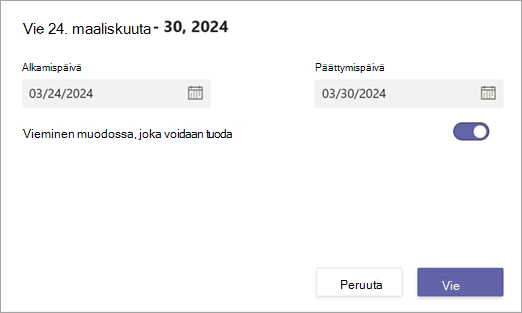
Huomautus: Kun olet vienyt aikataulun, päivitä kunkin työryhmäsi työntekijän alkamis- ja päättymispäivät Excel-työkirjassa, ennen kuin tuot sen Vuorot-sovellukseen.
-
Haluat tarkastella tietoja, kuten kokonaispalkka-tunteja, vapaa-aikaa (kokonaisia tai osittaisia päiviä) ja muistiinpanoja tietyltä ajanjaksolta työryhmääsi varten.Poista tässä skenaariossa Vie-toiminto käytöstä muodossa, jonka voi tuoda , ja valitse sitten vastaavat valintaruudut, jotka sisältävät päivittäiset tunnit, vapaa-ajat ja/tai vuoromuistiinpanot.
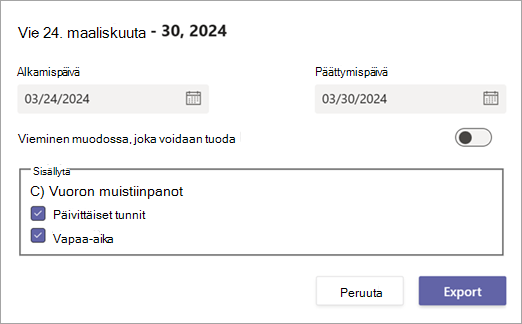
-
-
Valitse Vie.










